在两个属于不同的主体的零件之间,可以定义“3D接触”。接触是位于第一个主体中的单个曲面或者顶点,以及第二个主体的一个或多个曲面或顶点之间。主要目的是为了测量压力角、接触面积和滑动速度等分析项目。
以下面的正方体落入方框中的仿真简单介绍3D接触的仿真。
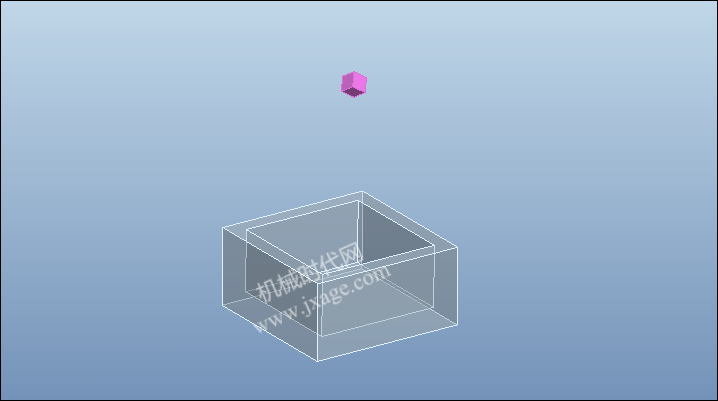
文章末尾下载模型
方法:
1.装配。将方框以缺省的方式进行放置,添加正方体,按住Ctrl+Alt+鼠标右键将其拖到上图中的位置,使得正方体可以落在方框中,点击勾号完成。
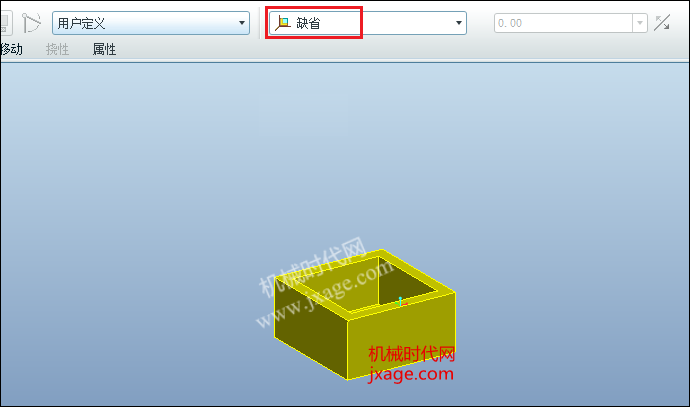
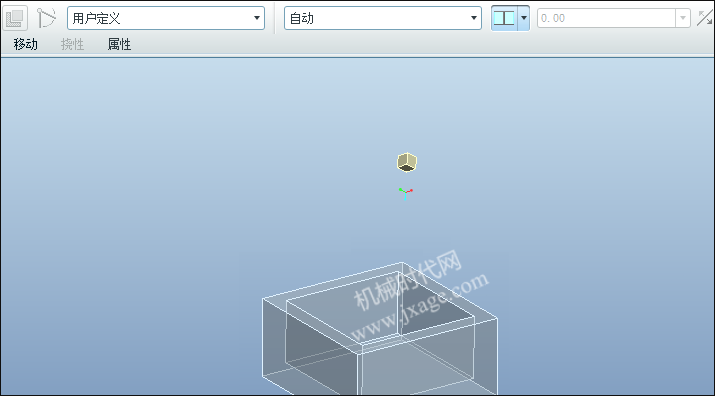
2.点击【拖动元件】,将正方体拖到几个不同的位置并进行拍照。我们可以从不同的高度落下观察仿真过程。
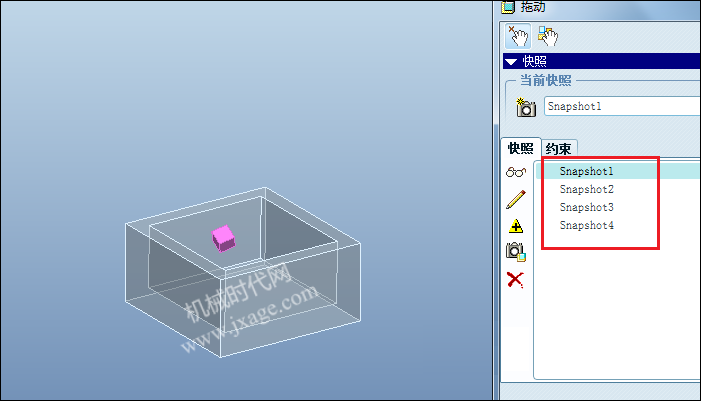
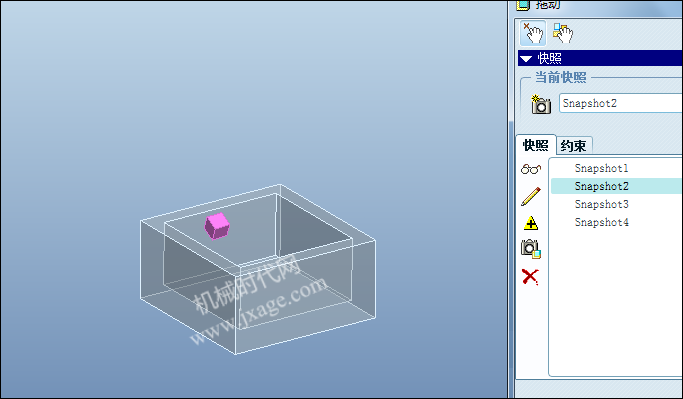
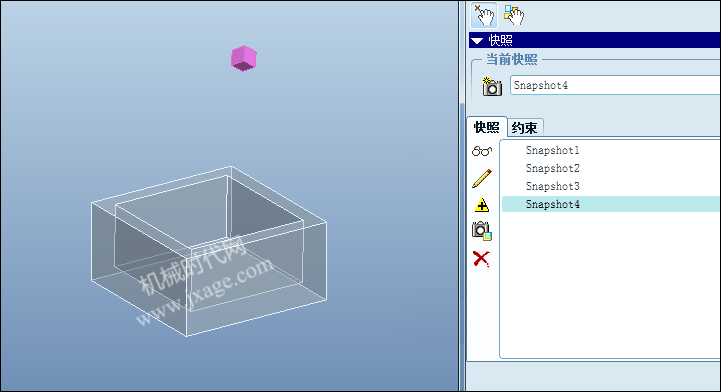
3.点击【应用程序】-【机构】,点击右侧的3D接触,选择下图带有网格的平面作为接触参照1,激活接触参照2,按住Ctrl键选择正方体的8个顶点,如下图所示。
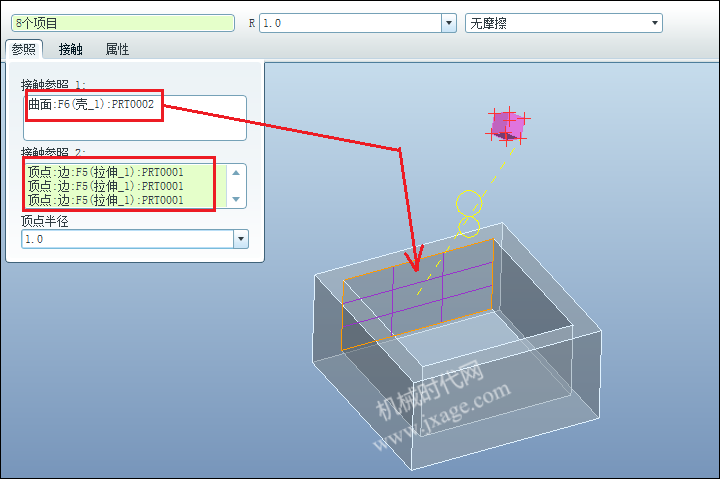
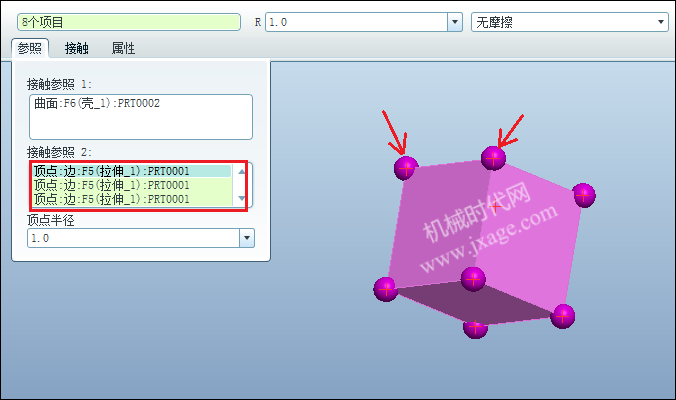
采用同样的方法继续创建3D接触,分别是正方体的8个顶点和方框的余下的四个面的接触。
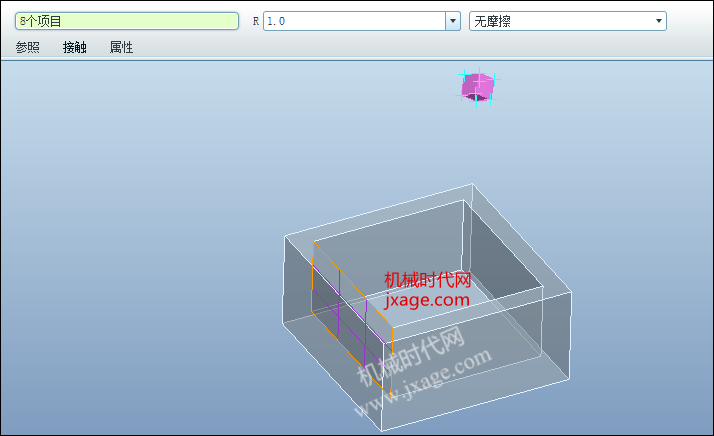
4.点击【机构分析】,类型选择动态,点击【外部载荷】,勾选启用重力,点击运行,我们就可以看见整个仿真过程。
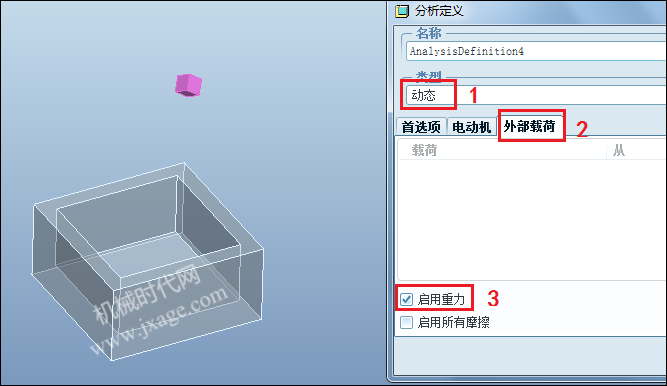
我们可以在定义3D接触时,点击【接触】,通过设置材料的属性来获得不同的碰撞结果。
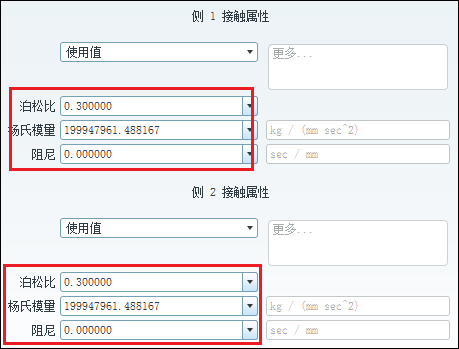
结果如下。
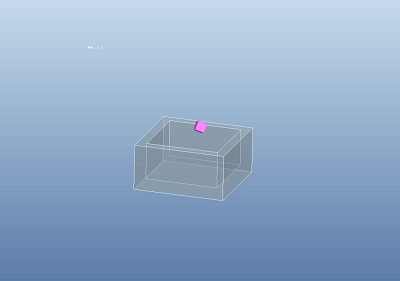
模型下载:
此处为隐藏的内容
注册登录后,方可查看
登录
Proe知识
扫二维码关注微信公众号

我的微信
微信号已复制
SolidWorks技巧
扫二维码关注微信公众号

我的公众号
公众号已复制


1F
登录回复
为什么我做完了,不能选择动态,只能选运动学?
B1
登录回复
@ 冉冉 那个设置类型的是一个下拉菜单,你下拉一下